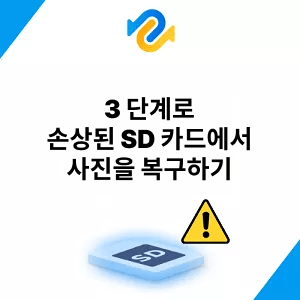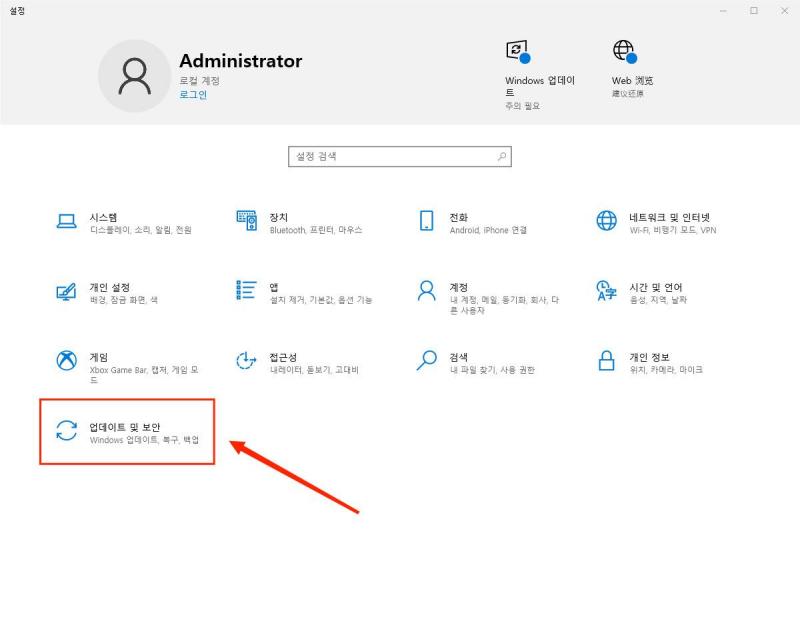깨지거나 손상된 동영상을 복구하는 무료 프로그램 TOP 10 추천
영상 파일 다운로드 및 장치 간의 통신을 하고있으면 파일 자체가 손상되는 문제가 발생하곤 합니다. 손상되어 버린 파일은 열 수 없으니, 촬영한 영상이 평생 볼 수 없게되나 생각하기도 하는데요.
손상되어 버린 파일을 무료 동영상 복구 프로그램으로 복구할 수 있고 다시 이용할 수 있을 가능성이 있습니다. 여기서부터는 손상된 영상을 복구하는 도영상 복구 프로그램 무료를 10가지 소개해 드리겠습니다.
파트 1 : 왜 영상을 복구해야 하나요?
동영상 파일이 손상되어 버린 경우, 가장 먼저 동영상을 시청할 수 없게 됩니다. 때문에 DVD로 옮기거나 동영상 파일을 편집하려고 해도 아무것도 할 수 없죠.
예를 들어, 일반 DSLR 카메라로 모처럼 촬영한 파일이라고 해도 다시는 시청할 수 없게 되는거죠. 관람을 가능하게 하기위해서라도 손상된 동영상은 복구해서 관람할 수 있도록 만들어야합니다.
특히 동영상 편집등을 일로 하시는 분들은 복구방법을 익혀두시고 문제가 발생했을 때 대응할 수 있게 해둘 필요가 있습니다.
파트 2 : MP4 및 기타 일반적인 동영상 형식을 복구하는 소프트웨어
동영상이라고 해도 동영상 형식이 다르거나 동영상 데이터 사이즈가 다른 등 복구할 때의 요령도 다릅니다. 때문에, 복구 소프트웨어에 따라서도 대응하는 동영상 형식이 다르고 그에 따르지 않으면 이용할 수 없습니다. 여기서부터는 MP4를 포함한 무료 동영상 복구 소프트웨어를 소개해 드리겠습니다.
1위 : 4DDiG File Repair, 여러가지 동영상 형식의 일괄 복구 지원
4DDiG File Repair는 AI 기술을 이용해서 복구하는 소프트웨어입니다. 손상된 동영상 및 사진, 음성을 완벽하게 복구해주죠. 이 외에도 동영상에 관해서는 흑백 동영상을 컬러화하거나 해상도는 올려주기 때문에 동영상 편집자에게도 추천드리는 소프트웨어입니다. 동영상의 디테일까지 복구해주기 때문에, 더욱 이쁜 동영상을 소재로 이용하고 싶은 분들께 추천드립니다.
4DDiG File Repair을 실행합니다. 프로그램의 인터페이스에서 “손상된 파일 복구” 탭의 “동영상 복구” 옵션을 선택합니다.

“동영상 추가” 버튼을 클릭하고 손상된 동영상을 추가합니다. “복구” 버튼을 클릭하면 프로그램이 자동으로 동영상을 복구합니다.

동영상 복구가 완료되면, 복구된 동영상을 미리보기 하고 지정한 위치에 저장할 수 있습니다.

위에 나온 조작으로도 동영상 복구에 실패한 경우에는 “고급 복구” 기능을 선택해서 더욱 심도 깊은 복구를 수행할 수도 있습니다.
2위 : VLC 미디어 플레이어
VLC 미디어 플레이어는 오픈 소스인 크로스 플랫폼으로 유명한 멀티 미디어 플레이어입니다. 여러가지 기능을 탑재하고 있어서, 편리성 높은 재생 소프트웨어를 찾으시는 분들께 추천드립니다. 한편,현재 대응하고 있는 동영상 파일 포맷은 AVI 뿐입니다. 때문에, 앞으로의 업데이트를 기다려야 다른 포맷을 이용할 수 있습니다.
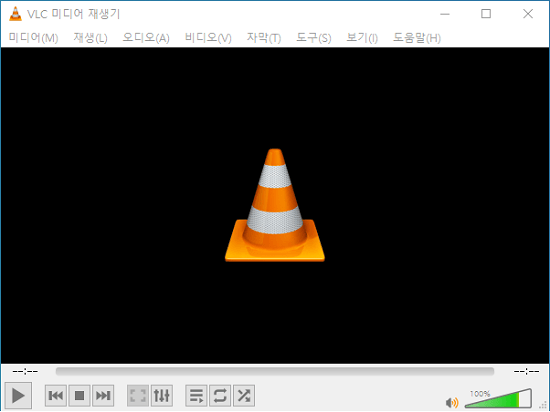
3위 : Wondershare Repairit
Wondershare Repairit는 광고 없이 이용할 수 있는 동영상 복구 소프트웨어 입니다. MOV, MP4, M4V, M2TS, MKV, MTS, 3GP, AVI, FLV 등 여러 가지 파일 형식에 대응하죠. 또한, HD 및 4K, 6K, 8K 동영상도 복구할 수 있기 때문에 고화질 동영상을 생성하고 싶은 분들은 Wondershare Repairit를 이용하는 것이 좋습니다.
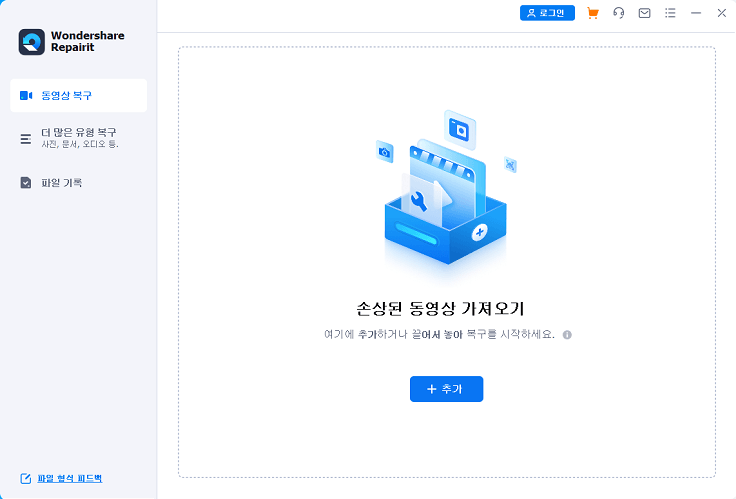
4위 : Stellar Repair for Video
Stellar Repair for Video는 윈도우 및 MacOS 모두 이용할 수 있는 프로그램 입니다. 비디오 파일을 복구 해 주는 기능성이 높고 여러 가지 비디오를 동시에 복구 가능하며 대응하는 비디오 포맷 형식이 많습니다. 일반모드 이외에 손상이 심한 동영상 파일을 복구 할 수 있는 고급 모드가 있어서 보다 폭넓은 동영상 복원에 대응 하고 있습니다.
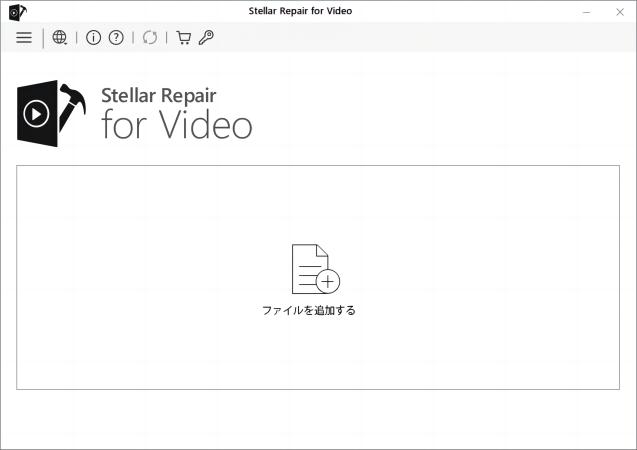
5위 : Remo Video Repair
Remo Video Repair는 손상된 동영상 파일을 복원하기 위해 개발 된 프로그램 입니다. 대응하는 동영상 포맷은 AVI, MOV, MP4이고 동영상 편집을 업무로 하시는 분들께 추천 드립니다. DSLR 카메라 및 드론, 스마트폰에서 촬영한 동영상 파일에도 대응 하기 때문에 편리성이 높습니다.
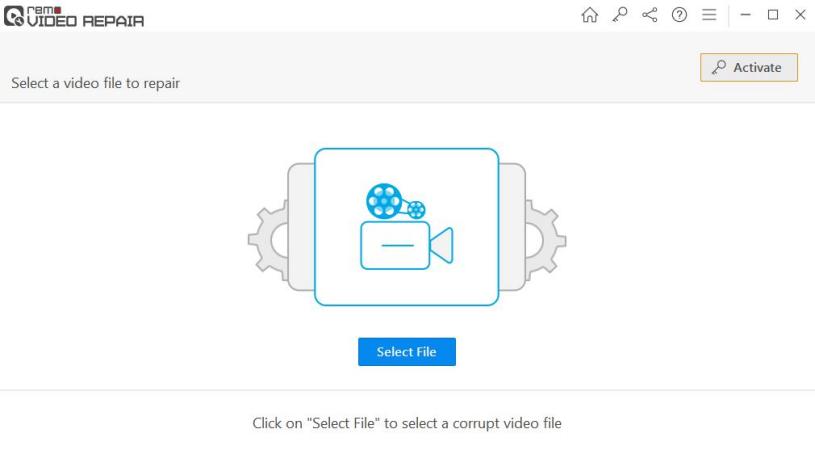
6위 : iMyFone UltraRepair
iMyFone UltraRepair는 다운로드 하면 동영상 파일을 복구할 수 있게 되는 소프트웨어 중 하나입니다. 소프트웨어 내에는 동영상 복구 기능이 있고 손상이 심한 소프트웨어에도 대응하는 고도의 복구가 있는 등 소프트웨어의 기능성이 높습니다. 한편, 유료판이 아니면 이용할 수 없는 기능도 있어서 무료로 이용 하고 싶은 분들께는 추천 드리지 않습니다.
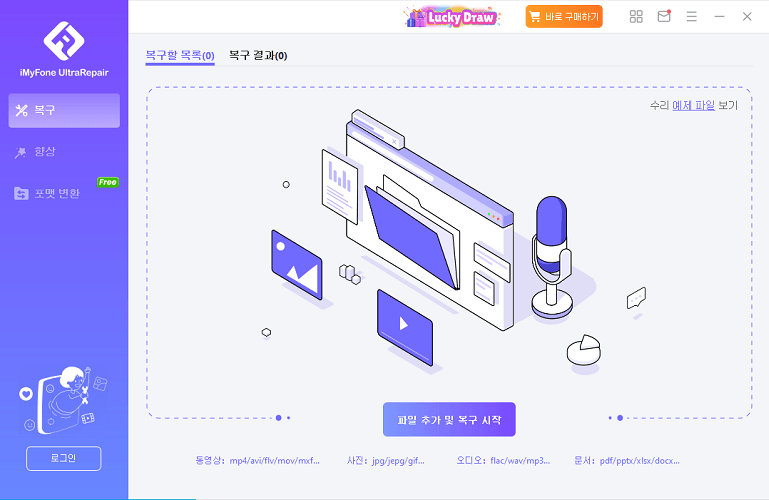
7위 : EaseUS Fixo
EaseUS Fixo는 윈도우 및 MacOS 모두 이용할 수 있는 소프트웨어이고 대용량 동영상 파일에 추천 드립니다. 동영상 파일 이외에도 JPEG 및 JPG 파일 복원도 대응하고 DSLR로 촬영한 동영상 파일에도 대응 하고 있습니다. 예를 들어 캐논, 고프로, DJI 에서 촬영한 동영상 파일을 지원하고 여러 가지 카메라 브랜드도 지원합니다. 이런 이유 때문에 촬영을 업무로 삼는 동영상 편집자에게 추천 드리고 싶은 소프트웨어 입니다.
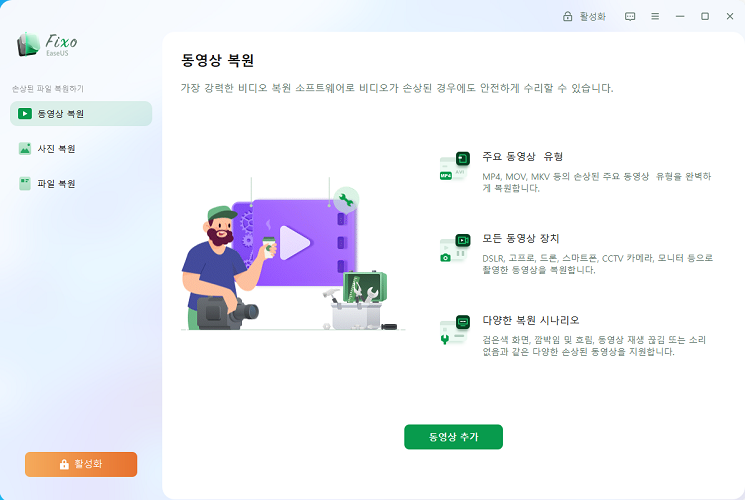
8위 : SFWare
SFWare는 기존 비디오 복구 소프트웨어와 같이 MOV 및 MP4 등의 파일을 복구함과 동시에 SD카드 및 USB내의 동영상도 복구할 수 있습니다. 소리가 나오지 않거나 동영상 자체에 깜빡거림이 있어도 SFWare를 통하면 복구 가능합니다. 한편, MOV 및 MP4, AVI의 파일만 대응하기 때문에 이용할 수 있는 동영상 포맷이 그렇게 많지는 않습니다.
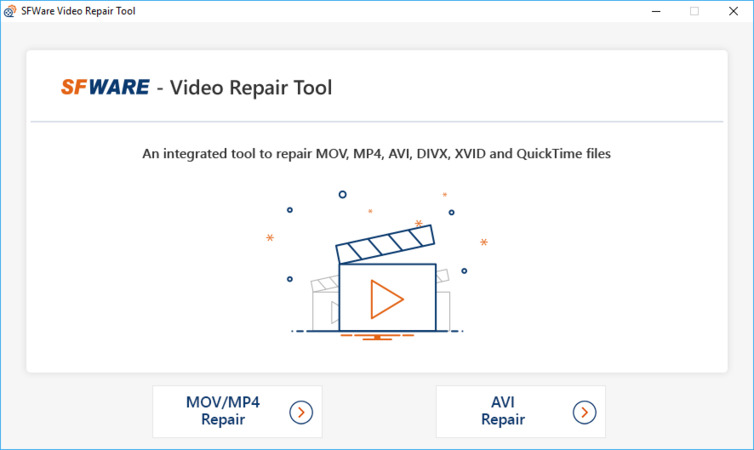
9위 : Kernel Video Repair
Kernel Video Repair는 동영상 파일 복구 프로그램 중 하나로 이용 빈도가 높은 프로그램 중 하나입니다. 손상된 동영상 파일을 간단하게 복원 할 수 있죠. 여러 가지 동영상 파일의 손상을 한 번에 복구 할 수 있는 점과 파일 사이즈의 제한이 없는 점에서 사용하기 쉬운 프로그램이라고 할 수 있을 것입니다. 한편 무료 체험판의 경우 30초 까지의 동영상만 복구되기 때문에 주의가 필요합니다.
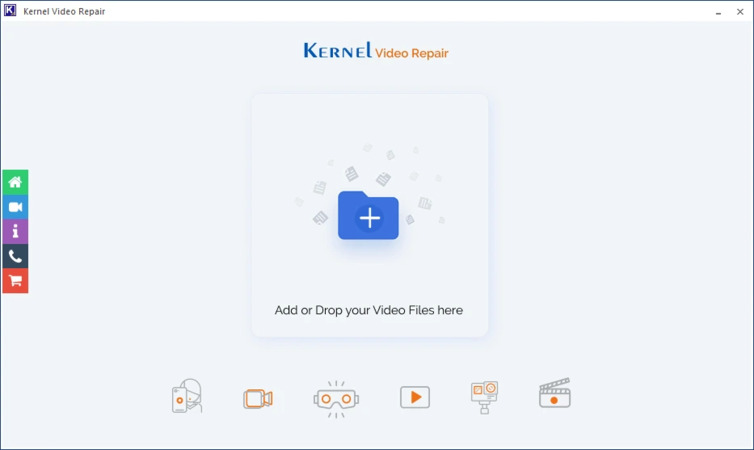
마무리
이번에는 손상된 동영상을 복구하는 무료 소프트웨어 10가지를 소개해 드렸습니다. 무료 동영상 복구 프로그램에는 여러가지가 있고 어떤 것을 사용하면 좋을지 판단하기는 꽤 어려울 것입니다. 하지만 기능성과 효율성 등을 착안점으로 두면 이용할 소프트웨어가 보일 것입니다.
예를 들어 4DDiG File Repair는 동영상뿐만 아니고 여러 가지 파일 형식에 대응하기 때문에 여러 가지 파일을 이용 하시는 분께 추천 드립니다. 동영상 편집 등을 일로 삼으시는 분들은 파일 복구 소프트웨어 등을 이용할 수 있도록 익혀두는 것이 좋습니다.